4 sposoby skanowania kodów QR na komputerze z systemem Windows
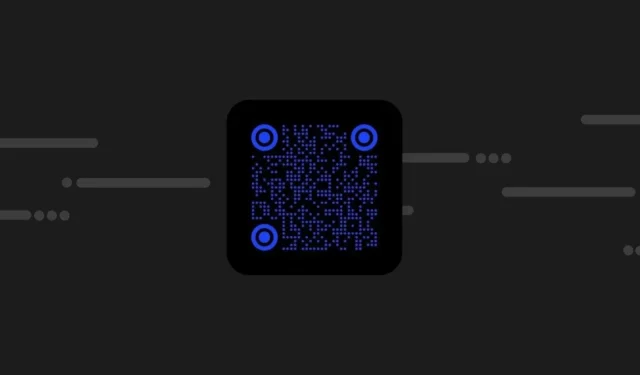
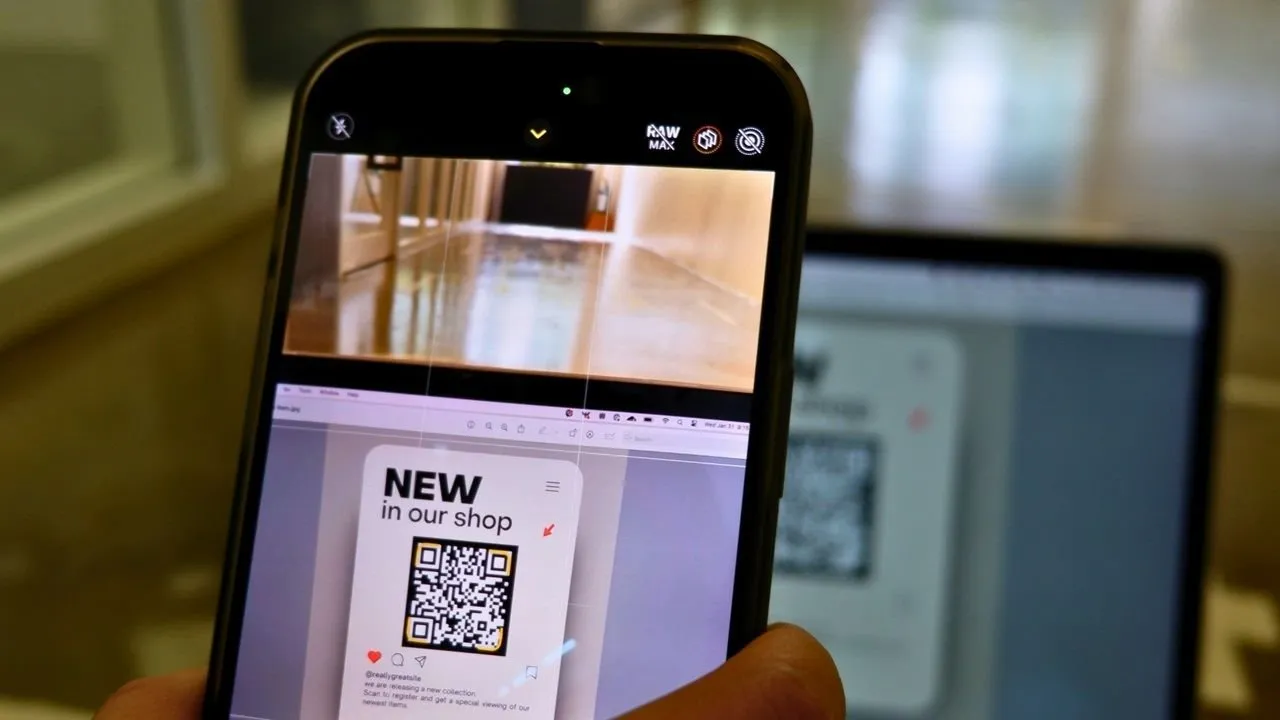
Używanie kodu QR może być kłopotliwe, jeśli przeglądasz strony na komputerze z systemem Windows. Aby kontynuować, musisz chwycić telefon, otworzyć aparat, zeskanować kod, a następnie udostępnić adres URL komputerowi. Czy wiesz, że można to zrobić szybciej? Skanowanie kodów QR na laptopie jedną z metod zalecanych w tym przewodniku jest stosunkowo łatwe.
1. Skanowanie QR za pomocą aparatu Windows
Windows Camera to natywna aplikacja, której można używać do skanowania kodów QR za pomocą aparatu laptopa. Potrafi zeskanować kod QR wydrukowany na kartce papieru, opakowaniu produktu, smartfonie, tablecie czy ekranie telewizora.
Otwórz aplikację Aparat w systemie Windows Win, naciskając przycisk i wpisując „Aparat”, aby rozpocząć szybkie wyszukiwanie. Kliknij ikonę koła zębatego w lewym górnym rogu, aby otworzyć Ustawienia .
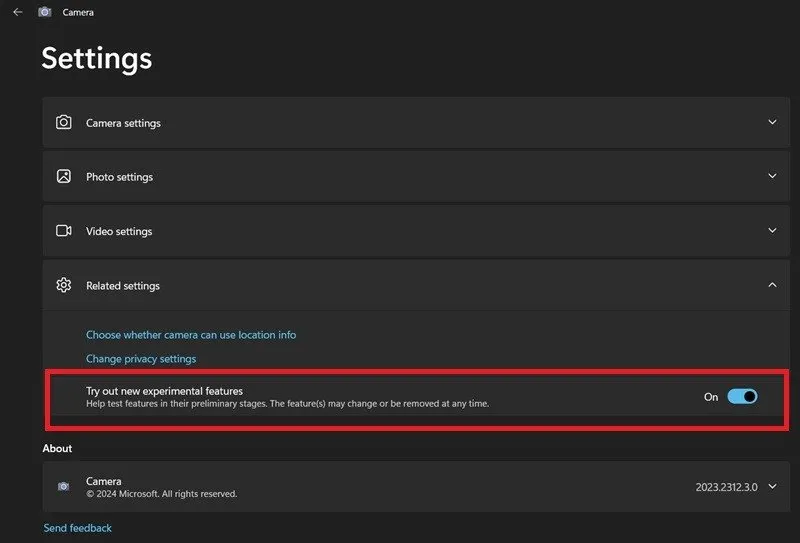
Po prawej stronie ekranu aplikacji Aparat wybierz opcję skanowania kodu QR po prawej stronie ekranu aplikacji Aparat. (Wygląda jak kod kreskowy w okręgu.) Przesuń docelowy kod QR w obszarze ostrości aparatu. Zeskanowanie doprowadzi do zewnętrznej strony internetowej, strony docelowej, poczty e-mail lub uchwytu w mediach społecznościowych.
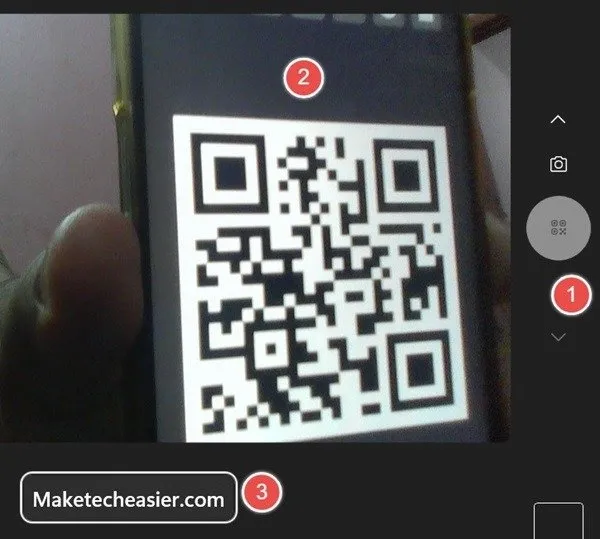
Oprócz skanowania kodów QR na laptopie z systemem Windows możesz także skanować kody QR z obrazu na urządzeniu mobilnym .
2. Obiektyw Google w przeglądarce Chrome
Możesz użyć wbudowanej w przeglądarkę Google Chrome funkcji Google Lens, aby zeskanować dowolny kod QR na stronie przeglądarki i uzyskać natychmiastowe wyniki dotyczące jego zawartości. To jeden z najlepszych sposobów zeskanowania kodu QR na komputerze bez użycia aparatu.
Kliknij prawym przyciskiem myszy kod QR i wybierz opcję Wyszukaj obrazy w Google . Zostaniesz poproszony o wybranie obszaru do przeszukania za pomocą Obiektywu . Przeciągnij mysz lub gładzik w pobliże kodu kreskowego i wybierz jego zewnętrzne krawędzie.
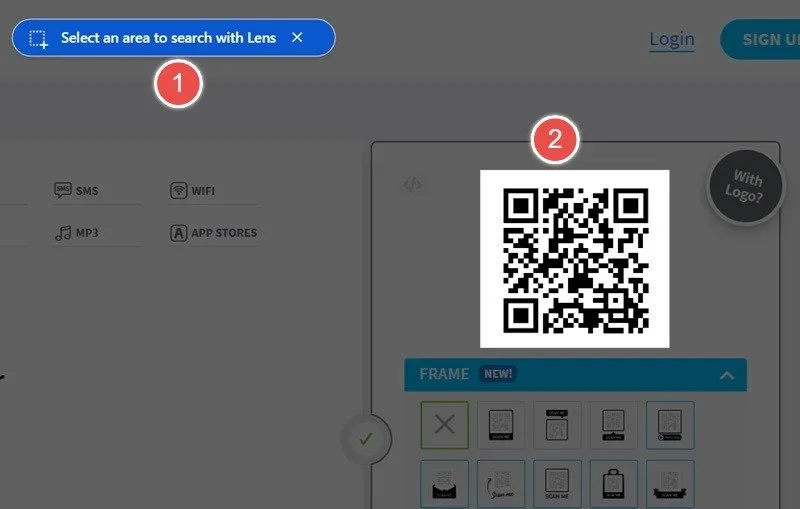
Na pasku bocznym Google Lens zostaną wyświetlone informacje związane z właśnie zeskanowanym kodem QR. Na przykład, jeśli kod QR dotyczy uchwytu mediów społecznościowych, Google Lens wyświetli go z opcją bezpośredniego przejścia do niego. Skopiuj adres URL lub przejdź bezpośrednio do witryny.
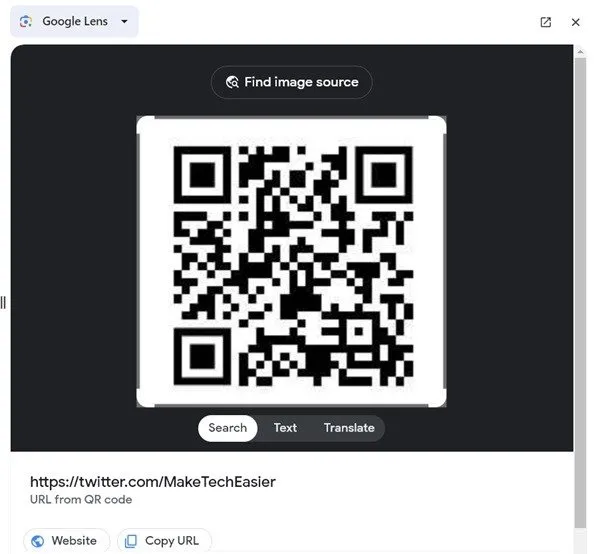
3. Skaner kodów QR oparty na przeglądarce
4QRCode to oparte na przeglądarce narzędzie internetowe do skanowania kodów QR. Przejdź do strony głównej i dotknij opcji Nie wybrano pliku , aby przesłać plik z komputera. Wybierz obraz zawierający kod QR zapisany na komputerze.
Wynik zobaczysz obok przesłanego pliku, z opcją jego skopiowania.
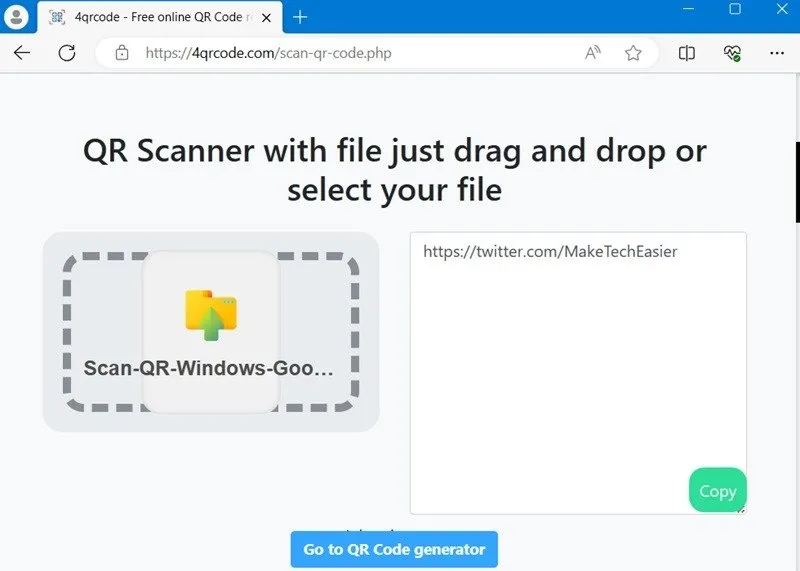
Istnieje kilka innych aplikacji opartych na przeglądarce, takich jak Web QR , Scan QR i QR Stuff , które umożliwiają łatwe skanowanie kodów QR. Przeciągnij i upuść kod QR lub użyj kamery internetowej, aby zeskanować kod QR na smartfonie lub opakowaniu.
4. Dedykowana aplikacja do skanowania QR
Inną alternatywą jest pobranie i zainstalowanie aplikacji/oprogramowania na komputerze. Pobierz je ze sklepu Microsoft Store lub użyj instalatora innej firmy.
Aplikacje ze sklepu Microsoft
Istnieje kilka aplikacji ze sklepu Microsoft Store, które umożliwiają skanowanie kodów QR. Darmowy skaner kodów QR to jedno z najlepszych i najłatwiejszych narzędzi. Jest to prosta aplikacja oferująca tylko dwie opcje: użyj aparatu , aby zeskanować obraz za pomocą kamery internetowej lub dotknij opcji Obraz , aby przesłać plik.
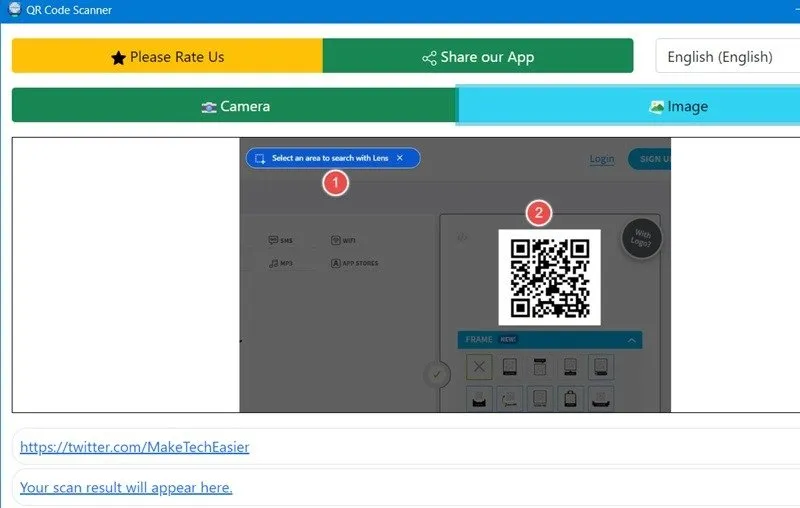
Codex – czytnik i generator kodów QR to jedna z najpopularniejszych płatnych aplikacji w sklepie z aplikacjami firmy Microsoft. Oprócz skanowania kodów QR generuje także kody QR w niestandardowych rozdzielczościach. Jeśli chcesz zdiagnozować kody QR na urządzeniu Amazon lub Kindle, wypróbuj bezpłatną aplikację QR Code Reader .
Czytnik stacjonarny kodów QR Code Two
CodeTwo QR Code Desktop Reader to doskonały wybór spośród bezpłatnych aplikacji do skanowania kodów QR innych firm i nie wymaga połączenia z Internetem. Uruchom aplikację, aby znaleźć cztery opcje skanowania kodów QR.
Opcja Z ekranu wybiera konkretny obszar ekranu, w którym można odczytać widoczne kody QR. Opcja Z kamery internetowej jest alternatywą dla aplikacji Aparat Windows, ponieważ umożliwia zeskanowanie kodu QR za pomocą aparatu w laptopie.
Dostępna jest także opcja Z pliku , która umożliwia zeskanowanie kodu QR z obrazu już zapisanego na komputerze. Na koniec, jeśli skopiowałeś obraz kodu QR z dowolnego miejsca, użyj opcji Ze schowka, aby natychmiast wkleić go do programu.
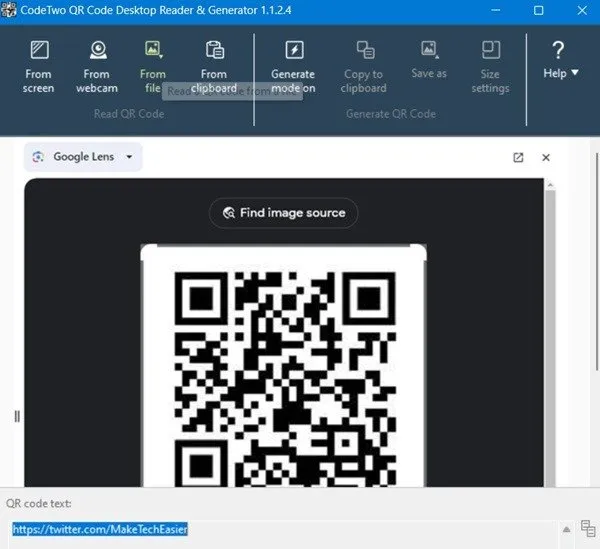
Niezależnie od tego, której opcji użyjesz, po zeskanowaniu kodu QR wyniki pojawią się w polu tekstowym kodu QR .
Wskazówki dotyczące rozwiązywania problemów ze skanowaniem kodów QR na laptopie
Jak wiemy z doświadczenia, laptop nie nadaje się idealnie do skanowania kodów QR. Poruszanie się jest trudniejsze, a rozdzielczość aparatu często przekracza 720p, co prowadzi do kilku rodzajów problemów ze skanerem kodów QR. Przeczytaj poniższe wskazówki dotyczące każdego z tych scenariuszy:
- Kod QR jest za duży lub za mały : jeśli kod QR zostanie wyświetlony na wycinku lub billboardzie, może nie być możliwe wyświetlenie całego obrazu na ekranie laptopa. Podobnie, jeśli jest zbyt mały, możesz nie być w stanie uchwycić go kamerą laptopa, ponieważ nie ma on funkcji Zoom. Lepiej byłoby zrobić zdjęcie kodu QR i wgrać plik ręcznie na laptopa.
- Kod QR jest zamazany/niewyraźny : przejdź do dobrze oświetlonego otoczenia. Potrzebujesz także wystarczającej jasności ekranu laptopa.
- Brakujące lub uszkodzone linki : jeśli adres URL powiązany z kodem QR nie działa prawidłowo, może to spowodować błąd 404. Sam adres URL będzie musiał zostać poprawiony.
Aby przetestować którąkolwiek z tych metod skanowania kodów QR w systemie Windows, powinieneś wiedzieć, jak utworzyć własny kod QR. Ponieważ przeglądarka Google Chrome ma wbudowany generator kodów QR, użycie go jest najprostszą opcją: kliknij prawym przyciskiem myszy dowolną stronę lub obraz i wybierz opcję Utwórz kod QR . Ponadto dostępnych jest wiele internetowych generatorów QR .
Źródło obrazu: Unsplash . Wszystkie zrzuty ekranu wykonał Sayak Boral.



Dodaj komentarz